Cómo añadir widgets a Flipboard en Android, hazlo paso a paso
Sigue la actualidad informativa desde la pantalla de inicio de tu móvil añadiendo un widget de Flipboard.
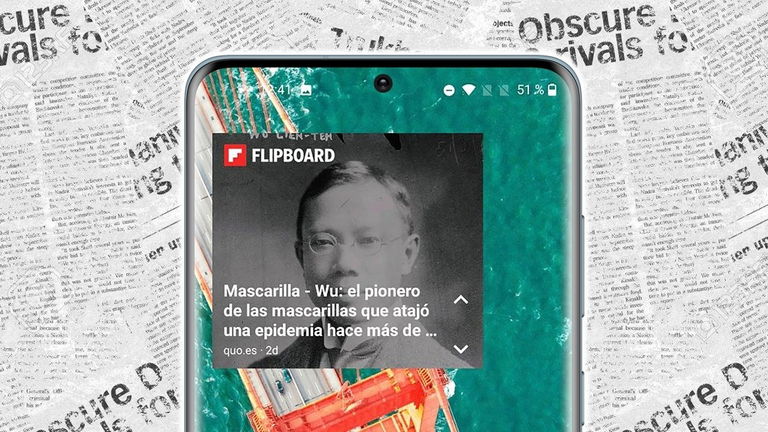
Flipboard es una plataforma digital que te permite reunir en un mismo lugar todas las noticias e historias relacionadas con tus intereses. Así, no tienes que consultar uno por uno los medios de comunicación, basta con entrar en Flipboard y descubrir ahí todo lo que ha pasado en las últimas horas.
Estar al tanto de la actualidad puede ser aún más sencillo si colocas en la pantalla de inicio de tu móvil un widget de Flipboard que te muestra directamente las últimas noticias. ¿Que no sabes cómo hacerlo? Nosotros te explicamos paso a paso cómo añadir widgets de Flipboard en Android, un proceso de lo más sencillo.
Cómo añadir widgets a Flipboard en Android
Millones de personas utilizan cada día Flipboard para recopilar, leer y compartir noticias e historias relacionadas con una amplia variedad de temas: tecnología, información, viajes, deportes, entretenimiento... Si eres uno de esos millones de usuarios de Flipboard y quieres tener un acceso aún más directo a los artículos, presta atención.
Al igual que otras muchas aplicaciones, Flipboard ofrece la posibilidad de añadir widgets en Android, elementos que se sitúan en la pantalla de inicio y que permiten ver información de la app sin necesidad de entrar en esta. En concreto, en Flipboard puedes añadir dos widgets de tamaños diferentes, mediano y pequeño.
Básicamente, el widget de Flipboard te muestra las noticias más relevantes de última hora para que no te pierdas las novedades en los temas que más te interesan. Además, puedes pasar de uno a otro artículo utilizando las flechas integradas en el widget. Sin más dilación, pasamos a explicarte cómo añadir widget de Flipboard en tu móvil Android:
- Pulsa durante unos segundos en cualquier punto de la pantalla de inicio que esté libre.
- En las opciones que aparecen, toca en "Widgets".
- Desliza hacia abajo hasta encontrar el apartado "Flipboard", en el que encontrarás los dos tipos de widgets.
- Mantén pulsado el widget de Flipboard que quieres añadir y automáticamente lo llevarás a la pantalla de inicio. No levantes el dedo de la pantalla hasta que lo hayas situado en el lugar que más te gusta.
- Abre Flipboard y entra en Tu perfil > Configuración > Actualizaciones Widget para elegir la frecuencia de actualización del widget que has colocado en la pantalla de inicio. Las opciones son nunca, cada hora y diariamente.
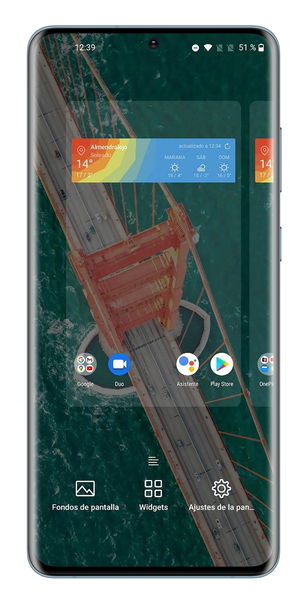
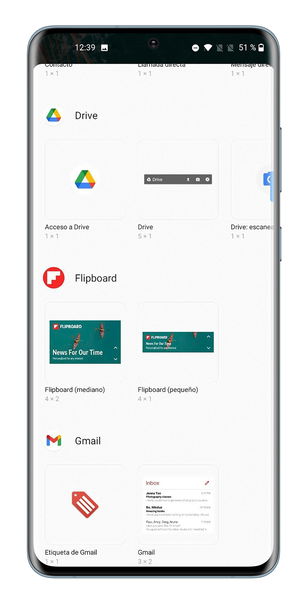
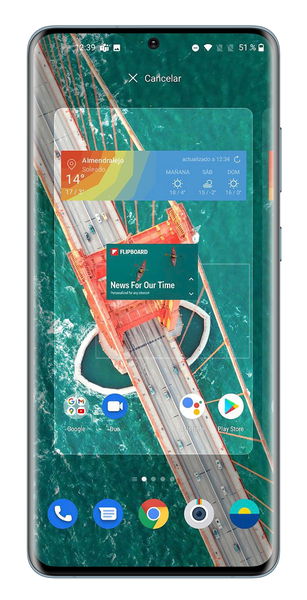
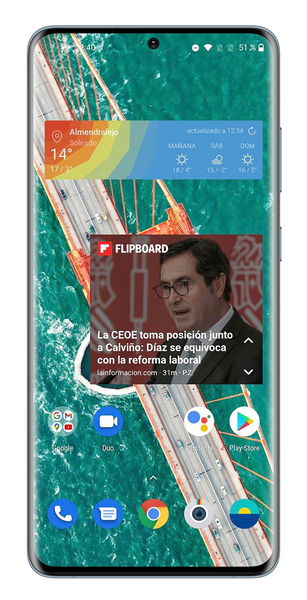
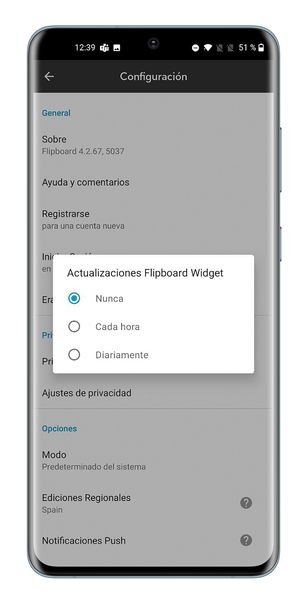





Así de fácil es añadir un widget de Flipboard en tu dispositivo Android para ver las noticias directamente desde la pantalla de inicio. Para esos momentos en los que vas apurado y no tienes tiempo para entrar en la app y ver las últimas noticias, el widget de Flipboard es una buena solución para conocer las novedades de un vistazo.